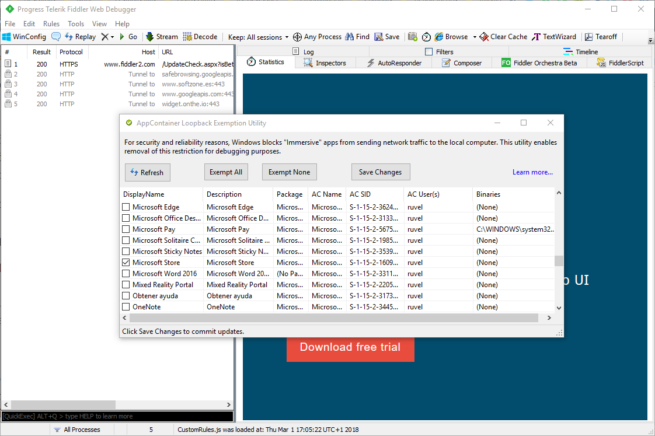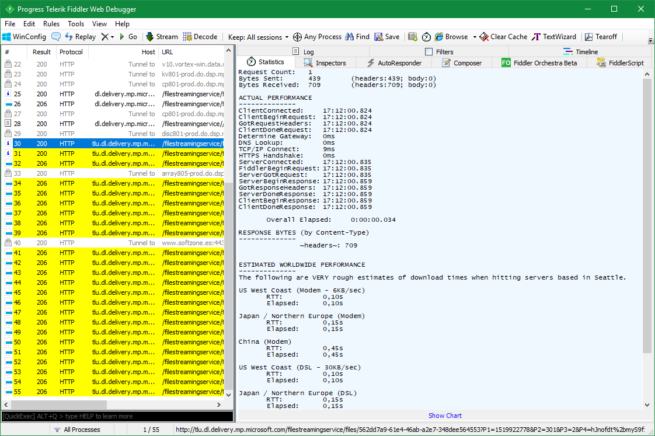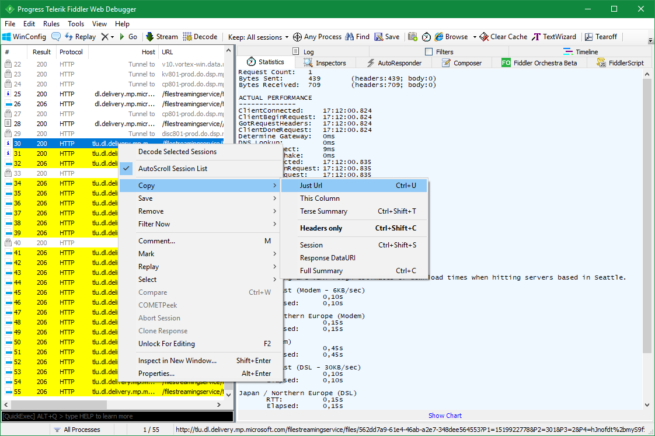Desde el lanzamiento de Windows 10, hace ya casi dos años y medio, Microsoft está trabajando muy duro promocionando el nuevo formato de aplicaciones universales, UWP, a través de su tienda de aplicaciones, Microsoft Store, muy parecida a la App Store de Apple o la Play Store de Android. Desde esta tienda se pueden descargar e instalar aplicaciones fácilmente en el sistema operativo, así como llevar su mantenimiento en cuanto a las actualizaciones, las cuales se descargan desde este mismo sitio.
Mientras que las aplicaciones estándar de Windows se empaquetan dentro de un fichero .EXE, las aplicaciones de la Microsoft Store se empaquetan dentro de otro fichero con formato APPX. A diferencia de los ficheros .EXE que podemos descargar sin problemas desde Internet, los ficheros .APPX se descargan e instalan desde la tienda, por lo que nosotros no solemos tener la posibilidad de copiarlos y guardarlos, por ejemplo, para utilizarlos en otro momento.
Aunque Microsoft no nos permite descargar estos archivos desde la tienda ni desde ningún navegador, existe una forma de hacerlo, como os vamos a explicar a continuación.
Captura la URL de descarga de las aplicaciones APPX para descargarlas manualmente en Windows 10
Lo primero que debemos hacer para poder capturar el enlace de descarga es utilizar la aplicación gratuita Fiddler. Una vez descargada la aplicación la ejecutamos, y veremos una ventana como la siguiente.
Esta aplicación se encarga de capturar los enlaces y paquetes que se reciben en nuestro ordenador, pudiendo conocer todas y cada una de las conexiones que pasan por el mismo. Si pulsamos F12 desactivaremos la captura de paquetes para poder localizar luego el de la Microsoft Store más fácilmente ya que, de lo contrario, el número de conexiones sería inmenso.
Para capturar las conexiones de las aplicaciones universales de Windows es necesario configurar la aplicación para que pase por ellas. Para ello, pulsaremos sobre el botón «WinConfig» y elegiremos «Microsoft Store» para capturar las conexiones de la tienda de Windows 10.
Ahora solo nos queda buscar la aplicación que queremos descargar en la Microsoft Store y volver a Fiddler, antes de empezar a descargar el programa, para pulsar F12 y que comience de nuevo a capturar las conexiones. Una vez que el programa vuelve a estar en funcionamiento, comenzamos la descarga de la aplicación.
Una vez que la aplicación empiece a descargarse, ya podemos detectar la captura de paquetes. Lo siguiente será utilizar la herramienta «Find» para localizar todo lo relacionado con APPX, encontrando así el enlace de descarga de la aplicación.
Ahora el siguiente paso es copiar el enlace de estos paquetes que aparecen en amarillo y pegar la URL, por ejemplo, en nuestro navegador.
Automáticamente comenzará la descarga del paquete en cuestión que, cuando finalice, ya quedará guardado en nuestro ordenador. Si queremos saber ahora cómo instalar estos paquetes, en el siguiente enlace os explicamos cómo instalar aplicaciones APPX en Windows 10.
¿Alguna vez has necesitado descargar alguna aplicación de la Microsoft Store y guardar su instalador APPX? ¿Conoces otras formas de realizar este proceso?